Відновити адміністративні інструменти за замовчуванням у Windows 10
Адміністративні інструменти — одна з найкорисніших папок, доступних у Windows 10. Інструменти, що містяться там, дозволяють користувачеві керувати багатьма параметрами операційної системи. У цій статті ми розглянемо, як відновити відсутні ярлики в папці «Адміністративні інструменти» в Windows 10.

Windows 10 постачається з низкою утиліт, доступних у папці «Адміністративні інструменти».
Реклама
Адміністративні інструменти в Windows 10
Служби компонентів – керування компонентами об’єктної моделі компонентів (COM). Цими сервісами повинні користуватися розробники та адміністратори.
Управління комп’ютером – дозволяє керувати різними параметрами локальних або віддалених комп’ютерів за допомогою консолідованого інтерфейсу користувача. Він дозволяє підтримувати файлові системи, переглядати журнали та керувати користувачами та системними службами. Цей інструмент містить ряд інструментів, які доступні окремо в папці Адміністративні інструменти.
Дефрагментація та оптимізація дисків. Хоча Windows автоматично дефрагментує диски в рамках регулярного обслуговування, цей інструмент дозволяє виконувати дефрагментацію вручну.
Очищення диска - Використовуйте цей інструмент, щоб видалити тимчасові файли, старі журнали, очистити кошик і видалити зайві файли Windows Update.
Переглядач подій - Перегляд системних журналів і журналів програм.
Hyper-V Manager – дозволяє користувачеві керувати своєю платформою віртуалізації, якщо вона доступна.
iSCSI Initiator – налаштовує з’єднання між пристроями зберігання даних у мережі.
Місцева політика безпеки - Запускає програму Редактор групової політики.
Джерела даних ODBC — запускає Open Database Connectivity (ODBC), де користувач налаштовує підключення до різних механізмів баз даних і джерел даних.
Монітор продуктивності – детально показує системну інформацію про процесор, оперативну пам’ять, мережу та інші системні ресурси.
Керування друком – дозволяє користувачеві керувати принтерами та серверами друку в мережі.
Монітор ресурсів – детально показує використання ресурсів для програми.
Служби – керує всіма системними службами, які працюють у фоновому режимі в Windows.
Конфігурація системи - Цей інструмент, відомий як msconfig.exe, дозволяє користувачеві змінювати параметри запуску операційної системи та керувати процесом її завантаження.
Інформація про систему - Показує інформацію про комп'ютер, його ОС та обладнання. Цей інструмент також відомий як msinfo32.exe.
Планувальник завдань - Цей інструмент дозволяє користувачеві планувати автоматичний запуск програм та інструментів.
Брандмауер Windows з розширеною безпекою - Дозволяє змінювати параметри для вбудованої програми брандмауера на локальному або віддаленому комп’ютері за допомогою розширеного інтерфейсу користувача.
Діагностика пам'яті Windows - Дозволяє перевірити встановлену оперативну пам'ять на наявність помилок.
Відновити адміністративні інструменти за замовчуванням у Windows 10
Якщо деякі ярлики ваших адміністративних інструментів відсутні, наприклад, якщо ви випадково їх видалили або сторонній інструмент або шкідливе програмне забезпечення пошкодили їх, ви можете відновити їх, завантаживши ярлики за замовчуванням та розмістивши їх на права папка. Ось як.
Щоб відновити адміністративні інструменти за замовчуванням у Windows 10, виконайте наступне.
- Завантажте цей ZIP-архів: Завантажте ярлики адміністративних інструментів.
- Розблокувати завантажений файл .zip.
- Двічі клацніть файл administrative_tools.zip, щоб відкрити його.
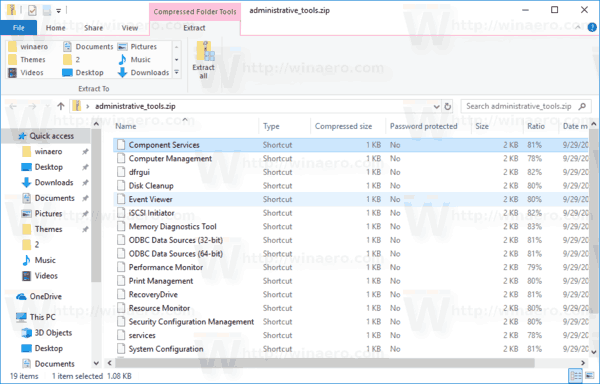
-
Відкрийте Провідник файлів і вставте в адресний рядок наступне:
%ProgramData%\Microsoft\Windows\Меню Пуск\Програми\Адміністративні інструменти.
- Перетягніть потрібні ярлики з відкритої папки архіву ZIP у Провідник файлів.
- Підтвердьте запит UAC.

Ви закінчили!
Пов'язані статті:
Як відкрити інструменти адміністрування в Windows 10

